Vi piace definire minuziosamente anche i più piccoli dettagli? Le nuove impostazioni avanzate del layout offrono ancor di più! Qui possono essere modificati stili, larghezza delle colonne e degli elementi.
Definire la larghezza di un elemento
Oltre a potere definire la larghezza di un mailing, è possibile impostare anche quella di ogni elemento. Potete, inoltre, anche definire se l’elemento debba avere una larghezza che copra quella totale del mailing. Alla voce “Altri parametri elemento” potete definire la larghezza di ogni elemento del mailing.
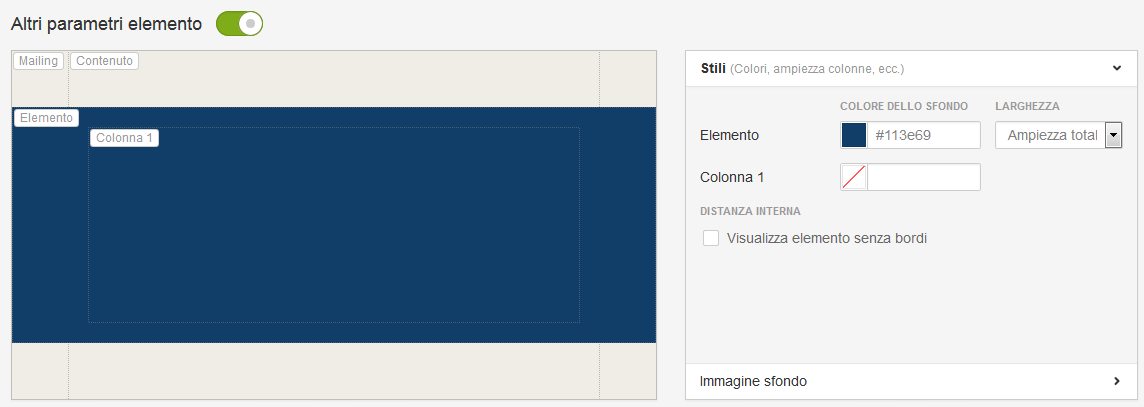
Definire colore e cornici di un elemento
Il colore dello sfondo e i bordi possono essere anche definiti per ciascun elemento. Per ottenere ciò, a destra di “Altri parametri elemento”, scegliete in un elemento aperto “Stili”. Potete persino usare questa impostazione per ogni colonna, nel caso abbiate scelto una visualizzazione a più colonne. Potete modificare il colore dello sfondo così come definire le cornici qui:
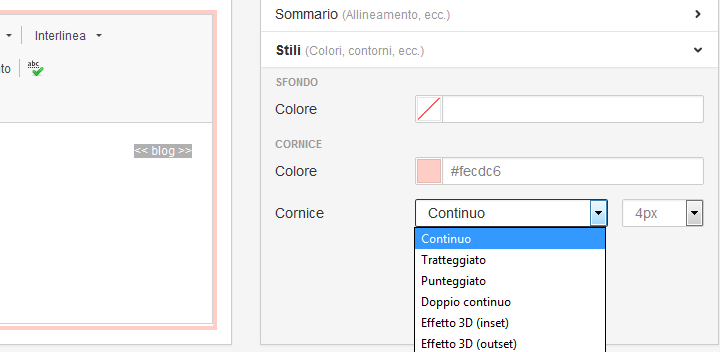
Immagini di sfondo
Per abbellire i vostri testi con un’immagine di sfondo, procedete come segue:
1. Fate click nell’editor sul lato sinistro alla voce: “Inserire contenuto”.
2. Fate click su un elemento di testo e inserite il testo nella finestra apposita.
3. Attivate nell’elemento aperto in basso, “Altri parametri elemento”.
4. A destra, alla voce “Immagine sfondo” fate click su “Cerca” e scegliete il file d’immagine che desiderate. Qui potete definire anche l’allineamento e le impostazioni dell’immagine:
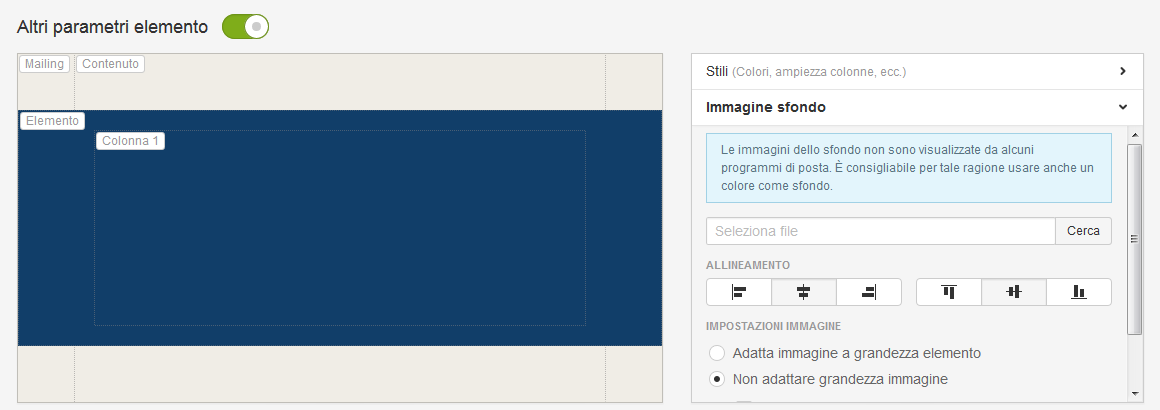
Da considerare che:
Le immagini di sfondo non saranno visualizzate da tutti i programmi client di posta elettronica. La visualizzazione, ad es. non sarà supportata dalle versioni di 2007/2010/2013 di Outlook. Dovreste quindi per sicurezza scegliere anche un colore di sfondo che in tali programmi sarà una possibile alternativa certamente visualizzata.
